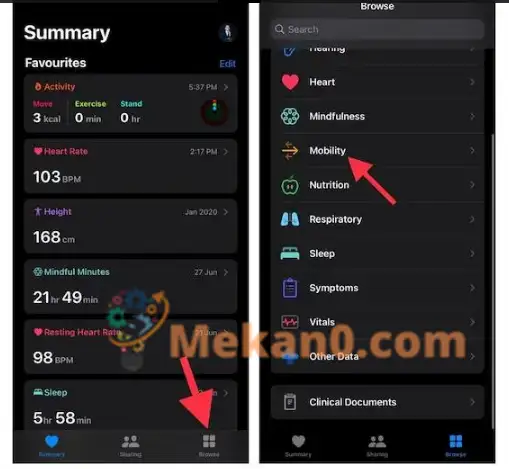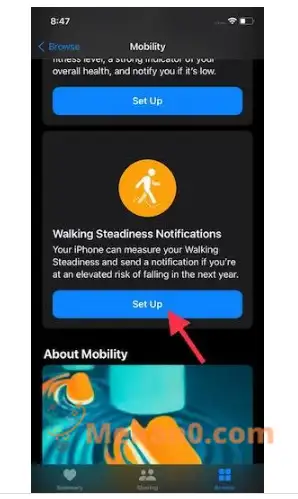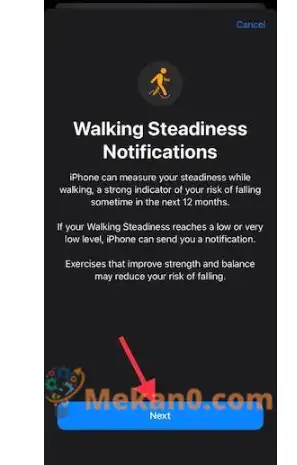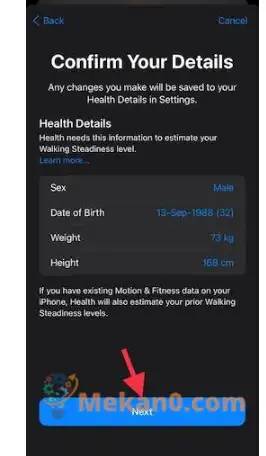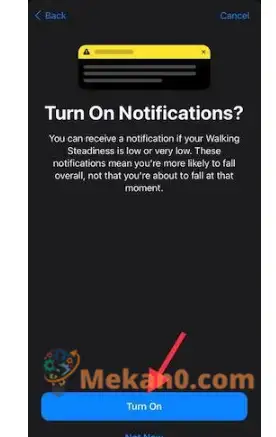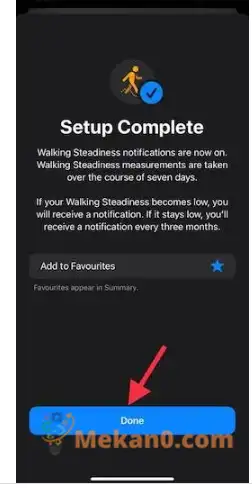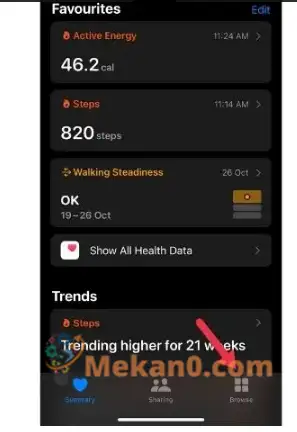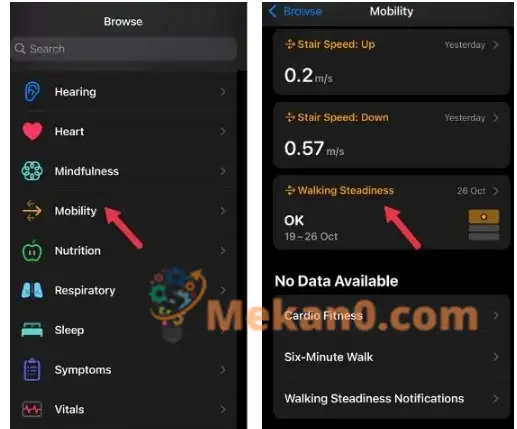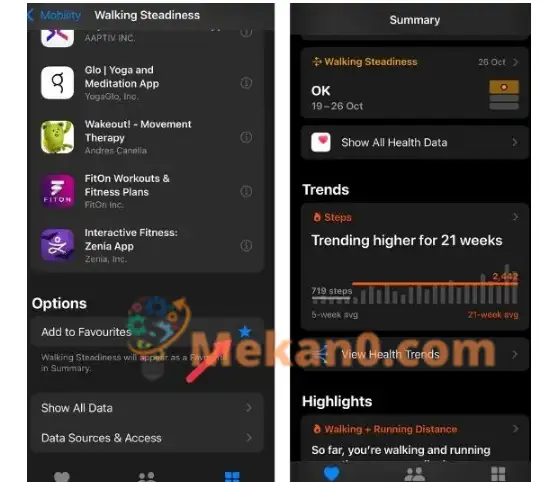Eesmärgiga panna rohkem rõhku täiustatud tervisejälgimisele, on Apple kasutusele võtnud kaks olulist funktsiooni iOS 15 . Lisaks mitmetele uutele muudatustele, sealhulgas tervise jagamisele, on uus funktsioon nimega Stabiilsuskõnd. Kõndimise stabiilsuse funktsioon on loodud kukkumisohu jälgimiseks, et saaksite vältida surmavaid kukkumisi. Seega, kui olete huvitatud kõndimise stabiilsuse funktsiooni kasutamisest oma iPhone'is, toimige järgmiselt, kuidas seadistada kõndimise stabiilsuse teatisi ja jälgida kukkumisohtu.
Kõndimise stabiilsuse funktsiooni seadistamine ja kasutamine iPhone'is (2022)
Alustuseks saagem esmalt laialdane arusaam kõndimise stabiilsusest ja sellest, miks see võib olla hästi ajastatud lask teie käest kukkumisohu vastu.
Milline on kõndimise stabiilsus iOS 15-s?
Lihtsamalt öeldes pikem kõndimisstabiilsus Hinnates teie stabiilsust kõndimise ajal . Kõndimise stabiilsus on pöördvõrdeline kukkumisohuga; Kui see väheneb, suureneb risk. Kuigi see ei ole lollikindel näitaja selle kohta, kui tõenäoline on, et te igal hetkel kukute, annab see siiski parema ülevaate teie kukkumisriskist järgmise 12 kuu jooksul. Kuigi Apple Watch suudab juba kukkumisi tuvastada, on kõndimisstabiilsus samas mõttes ennetav meede.
Maailma Terviseorganisatsiooni andmetel on igal aastal üle 37.3 miljoni kukkumise tõsised ja vajavad arstiabi. Igal aastal sureb kukkumiste tõttu hinnanguliselt 684000 60 inimest. Seda rohkem üle XNUMX-aastaste täiskasvanute puhul. Pole üllatav, et kukkumised on maailmas suuruselt teine tahtmatu surma põhjus.
Need numbrid näitavad jätkuvalt, kui oluline on kukkumiste ravimine ja praktiliste ennetusmeetmete leidmine, mis võivad vähendada surmaga lõppevaid kukkumisi. Selles konkreetses märkuses on suurepärane näha Apple'i kiiduväärt jõupingutusi, et aidata iPhone'i kasutajatel saada parem ülevaade kukkumisohtudest ja võtta vajalikke meetmeid surmaga lõppevate kukkumiste ärahoidmiseks, enne kui on liiga hilja.
Kuidas iPhone arvutab teie stabiilsust kõndimisel?
iPhone kasutab olulisi tervise- ja treeningandmeid, sealhulgas teie enda andmeid Sammu pikkus, topelttoetusaeg, kõndimiskiirus, و sümmeetria kõndimise andmed Kõndimise stabiilsuse arvutamiseks. Sujuvaks kõnnistabiilsuse jälgimiseks on iPhone'i varustuses, et see salvestab automaatselt teie kõnnaku stabiilsuse, kui kannate seda taskus või turvahällis.
See tähendab, et kõndimise stabiilsuse jälgimiseks ei pea teil Apple Watchi olema. See funktsioon kasutab teie tasakaalu, stabiilsuse ja koordinatsiooni jälgimiseks ja mõõtmiseks iPhone'i andureid.
Pange tähele, et rakendus Health mõõdab kõndimise stabiilsust seitsmepäevase perioodi jooksul. Et teid täielikult kursis hoida ja ka surmaga lõppevaid kukkumisi vältida, saadab rakendus Health teile teateid, kui teie kõndimisstabiilsus on liiga madal või liiga madal. Kui see jääb madalaks, saate iga kolme kuu tagant hoiatuse.
Millised on stabiilsuse tasemed kõndimisel?
Parema mõistmise huvides on Apple jaotanud kõndimise stabiilsuse kolmeks tasemeks – OK, Low ja Very Low.
- Okei: See tähendab, et teie stabiilsus kõndimisel on hea. Kõige tähtsam on see, et te ei pea muretsema oma suurenenud kukkumisohu pärast – vähemalt järgmise XNUMX kuu jooksul.
- Madal: Kui teie kõndimispüsivus on jõudnud madalale tasemele, peaksite pigem varem kui hiljem koostööd tegema. Teisisõnu, see on selge hoiatusmärk, et teil on järgmise 12 kuu jooksul oht kukkuda.
- väga madal: Kui teie kõndimisstabiilsus ületab "liiga madala" märgi, on aeg hakata oma jõudu ja tasakaalu parandama. Igasugune viivitus võib teie elule kahjulik olla.
Kui soovite teada, kuidas kõndimise stabiilsust parandada, võivad harjutused aidata suurendada jõudu ja parandada tasakaalu. Ronimiseks, rattasõiduks, tantsimiseks, takistusribadega töötamiseks, kätekõverdusteks, istesse tõusmiseks ja kükkideks mõeldud toolid võivad jõudu ja painduvust parandada.
Seadistage funktsioon Steady Walk iPhone'is iOS 15-s
- Avage oma iPhone'is rakendus Health. Seejärel klõpsake allosas vahekaarti Sirvi ja valige suvand Navigeerimine.
2. Nüüd kerige alla, et leida suvand Walking Steadiness. Seejärel klõpsake nuppu Ettevalmistus ".
3. Kuval Walk Notifications toksake Next.
4. Kinnitage oma andmed. vaja rakendust Tervis Kasutage kõndimisstabiilsuse taseme hindamiseks teavet, nagu teie sugu, sünnikuupäev, kaal ja pikkus. Üksikasjad saate sisestada, klõpsates igal jaotisel. Kui olete lõpetanud, klõpsake jätkamiseks nuppu Edasi.
5. Rakendus kuvab teavet teie kõndimisstabiilsuse taseme kohta. Jätkamiseks klõpsake nuppu Edasi.
6. Järgmiseks klõpsake nuppu "Esita", et saada teateid ühtlase kõndimise kohta.
7. Lõpuks saate kinnituse, et teie ühtlase kõndimise märguanded on nüüd sisse lülitatud. Puudutage lihtsalt Valmis ja ongi kõik.
Kontrollige iPhone'iga kõndimise stabiilsust
Kui olete oma telefonis kõnnistabiilsuse funktsiooni seadistanud, saate seda jälgida, nagu ka seda, kuidas jälgite oma samme, und ja muud. Tehke järgmist.
- Minge rakendusse Tervis ja puudutage valikut Sirvi.
- Nüüd minge jaotisse Navigeerimine ja puudutage käsku "Kõndimise stabiilsus"
- Siin näete oma kõndimise stabiilsuse andmeid.
Kui soovite neid samme vältida ja vaadata andmeid otse rakenduse avalehelt, saate need lihtsalt lemmikute hulka lisada. Tehke järgmist.
- Kui olete ülaltoodud samme järgides kõndimise stabiilsuse jaotiseni jõudnud, kerige veidi alla.
- Klõpsake nuppu "Lisa lemmikutesse". Nüüd muutub see funktsioon hõlpsaks juurdepääsuks kodulehe kokkuvõtte osaks.
Kordame, kui teie kõndimise stabiilsuse tase oluliselt muutub, saate märguande.
Surmavate kukkumiste vältimiseks kasutage ära kõndimise stabiilsust
Siin sa oled! Nii saate oma iPhone'is seadistada ja kasutada täiesti uut kõndimisstabiilsuse funktsiooni iOS 15 . Terviseteadliku inimesena on mul tõesti hea meel näha seda silmapaistvat tervisekasu. Ja ma olen kindel, et enamik inimesi, kes armastavad tervist ja vormisolekut, hindavad seda ka.
Muide, mida arvate kõndimise stabiilsusest? Kas see on teile kasulikuks osutunud?